为什么 Windows 不允许我更改系统设置
win8.1更改电脑设置打不开解决方法

win8.1更改电脑设置打不开解决方法win8.1更改电脑设置打不开解决方法如下方法一:使用命令修检测、并修复系统文件1.把鼠标移动到屏幕左下角,单击右键(或者按“win”+“x”组合键),选择“命令提示符(管理员)”,输入:“sfc /scannow”,回车。
该命令将检测系统文件,并可以在一定程序上修复损坏的系统文件。
检测完成后,根据命令提示,您可能需要重新启动计算机。
方法二:干净启动1.三方软件的干扰也可能会导致类似问题的发生,可以尝试干净启动。
(干净启动方法请参看)方法三:安全模式下修复1.启用安全模式:按“win ”+“r”组合键,在打开的“运行”窗口中输入:“msconfig”,并回车;(安全模式进入方法请参看)2.在打开的“系统配置”窗口中,切换到“引导”选显卡,参考下图设置,然后单击“应用”-“确定”;3.如果在安全模式下可以正常打开“更改电脑设置”的话,请在该模式下点击常规--“恢复电脑而不影响你的文件”的开始(对于windows 8.1的用户可以打开更新和恢复---恢复)。
方法四:新建账户1.按“win”+“x”组合键,选择“计算机管理”路径下,复制出来登陆新账户再拷贝到相同目录下;方法五:系统还原1.按“win”+“x”组合键,选择“控制面板”< “恢复”<“开始系统还原”,根据向导提示选择适合的还原点。
2.在开始此修复电脑之前,请确保您已备份您的数据和文件。
在win8.1系统中遇到更改电脑设置也是比较正常的,出现这种情况有很多原因所致,我们可以使用命令修检测、并修复系统文件,干净启动,安全模式下修复,新建账户和系统还原这五种方法来进行解决,相信“更改电脑设置”也能够恢复正常使用。
windows防火墙无法更改设该怎么办

windows防火墙无法更改设该怎么办windows防火墙无法更改设置解决方法一:在win7系统中,按下win键+r输入services.msc打开“服务”1、将security center设为自动,并且启用。
2、将windows firewall/internet connection sharing(ics)设为自动并且启用。
3、将application layer gateway service 设为自动并且启用。
如果防火墙更改设置灰色现象还是存在,执行以下步骤,从而解决防火墙设置不了的问题。
在win7系统中按下win键+r输入gpedit.msc,这时打开了win7系统的组策略在左面分级依次展开计算机配置-->管理模板-->网络-->网络连接-->windows 防火墙然后在这下面就是组策略强制限制的一些选项,找到你所需要的配置定义成启用再设置回"未配置" 就可以了。
windows防火墙无法更改设置解决方法二:何设置指定程序允许通防火墙例详细介绍win7系统何设定指定程序允许通防火墙计算机防火墙种计算机硬件软件结合保护内部网免受非用户侵入该计算机流入流所网络通信数据包均要经防火墙能允许同意数据进入网络同同意数据拒门外限度阻止网络黑客访问网络点击始按钮打控制面板控制面板界面选择用类别显示见已经允许通防火墙程序列表单击允许另程序(r)选择列表程序或者浏览选择指定程序例避免广告嫌疑采用系统自带程序windows远程协助确定允许通防火墙列表见步添加程序勾选何种网络类型允许即完操作相关阅读:防火墙相关功能防火墙具有很好的保护作用。
入侵者必须首先穿越防火墙的安全防线,才能接触目标计算机。
你可以将防火墙配置成许多不同保护级别。
高级别的保护可能会禁止一些服务,如视频流等。
防火墙最基本的功能就是控制在计算机网络中,不同信任程度区域间传送的数据流。
例如互联网是不可信任的区域,而内部网络是高度信任的区域。
解决WindowsUpdate中“更改设置”被禁用(灰色无法修改)问题

解决WindowsUpdate中“更改设置”被禁用(灰色无法修
改)问题
几天前突然发现Windows Update的自动更新被关闭了,并且更改按钮是灰色无法更改设置,提示我是被管理员禁用,详细找管理员。
而且是用管理员帐号登录的,以前也一直都可以自己设置。
解决办法:
1、选择“开始-->运行”,输入gpedit.msc,打开组策略窗口。
选择“计算机配置-->管理模板-->Windows 组件-->Windows Update”,将所有设置改为“未配置”。
2、若通过第一步还不能解决问题,那么选择“开始-->运行”,输入regedit,打开注册表编辑窗口。
删除HKEY_LOCAL_MACHINE\SOFTWARE\Policies\Microsoft\Window s\WindowsUpdate\AU下面所有的项重新启动问题就可解决了。
睡眠和休眠

睡眠和休眠:常见问题以下是一些有关睡眠和休眠的常见问题解答。
全部隐藏睡眠、休眠和混合睡眠之间有什么区别?“睡眠”是一种节能状态,当您希望再次开始工作时,可使计算机快速恢复全功率工作(通常在几秒钟之内)。
让计算机进入睡眠状态就像暂停 DVD 播发机一样:计算机会立即停止当前操作,并做好在您要继续工作时重新启动的准备。
“休眠”是一种主要为笔记本电脑设计的电源节能状态。
睡眠通常会将工作和设置保存在内存中并消耗少量的电量,而休眠则将打开的文档和程序保存到硬盘中,然后关闭计算机。
在 Windows 使用的所有节能状态中,休眠使用的电量最少。
对于笔记本电脑,如果您知道将有很长一段时间不使用它,并且在那段时间不可能给电池充电,则您应使用休眠模式。
“混合睡眠”主要是为台式计算机设计的。
混合睡眠是睡眠和休眠的组合 - 它将所有打开的文档和程序保存到内存和硬盘中,然后让计算机进入低耗能状态,以便可以快速恢复工作。
这样,如果发生电源故障,Windows 可从硬盘中恢复您的工作。
如果打开了混合睡眠,让计算机进入睡眠状态的同时,计算机也自动进入了混合睡眠状态。
在台式计算机上,混合睡眠通常默认为打开状态。
为什么在我的计算机上找不到“睡眠”或“休眠”选项?单击“开始”按钮,然后单击“关机”按钮旁边的箭头。
「开始」菜单上的“睡眠”和“休眠”如果睡眠或休眠不可用,可能是由于以下一个或多个原因:∙您的视频卡可能不支持睡眠。
更新视频卡的驱动程序,或者检查计算机随附的有关视频卡和受支持驱动程序的信息。
有关详细信息,请参阅更新驱动程序:推荐的链接。
∙某些设置由系统管理员进行管理。
有关详细信息,请参阅为什么 Windows 不允许我更改系统设置?∙计算机的基本输入/输出系统 (BIOS) 中的睡眠状态和其他节能状态已关闭。
若要打开睡眠状态,请重新启动计算机,然后进入 BIOS 设置。
启动计算机时,屏幕上通常会出现说明,提示您要进入 BIOS 设置过程时所必须按的键或键盘快捷键。
windows防火墙无法更改某些设置怎么解决

windows防火墙无法更改某些设置怎么解决windows防火墙无法更改某些设置怎么解决导语:准备更改windows防火墙设置时,却出现windows防火墙无法更改某些设置,错误代码0x80070422,怎么解决此问题呢?下面是小编为您收集整理的资料,希望对您有所帮助。
故障原因分析:1、可能是防火墙服务被禁用,检查下防火墙服务是否开启;2、可能是你这个win7的'防火墙本来就被你在网上下载的系统给精简掉了,防火墙功能不完整;3、亦有可能是病毒破坏了防火墙的功能。
解决方法一:1、运行 services.msc 打开“服务”控制台;2、双击 Windows FIrewall 服务打开其“属性”,在“常规”选项卡的“启动类型”中选择“自动”;3、切换至“登录”选项卡,先选中“本地系统帐户”,点“应用”,不要关闭窗口;4、再选中“此帐户”,点击“浏览 - 高级 - 立即查找”,在帐户列表中选;中“LocalService”,点击“确定”;,再点“应用”,若提示键入密码的情况,请清空密码格单击应用;5、返回“常规”选项卡下,如果服务状态为“已停止”,点“启动”并确定即可。
解决方法二:1、点【开始】->【运行】;2、输入【services.msc】,里面找到【Windows Firewall/Internet Connection Sharing服务】;3、启用并为【自动】解决方法三:用DOS命令1、查看设置:netsh firewall show config2、关闭windows防火墙:netsh firewall set opmode mode=disable3、打开windows防火墙:netsh firewall set opmode mode=enable解决方法四:1、单击“开始”,在“开始搜索” 框中键入“记事本”,然后单击“程序” 列表中的“记事本”;2、复制下面的文本,然后将文本粘贴到“记事本”中:sc config wuauserv start= autosc config bits start= autosc config DcomLaunch start= autonet stop wuauservnet start wuauservnet stop bitsnet start bitsnet start DcomLaunch3、单击“文件”,单击“另存为”,然后键入 Repair.bat;4、在“保存类型” 框单击“所有文件” (* *);5、在“保存位置” 框中单击“桌面”,然后单击“保存”;6、在“文件” 菜单上单击“退出”;7、右键单击您在步骤5 中保存的该Repair.bat 文件,然后单击“以管理员身份运行”。
win7系统无法修改时

• 3、接下来,双击打开“更改系统时间”对 话框,然后再点击“添加用户或组”,在 打开的新窗口上,点击“高级”按钮,即 会打开“选择用户或组”,输入要添加权 限的帐户名,再点击确定按钮保存。
• 4、完成之后,重启即可。
• 以上介绍的就是Win7无法修改系统时间提 示没权限的解决方法,在使用电脑的时候, 习惯了经常去看系统时间,非常方便,如 果不准了,就及时调整。
• 解决方法: • 1、按下组合键win+r键打开运行,输入 “gpedit.msc”按回车确定,打开组策略编 辑器窗口。
• 2、在打开的组策略编辑器窗口中,依次点 击展开左侧菜单中的“Windows设置”-“安 全设置”-“本地策略”-“用户权限分配”, 接下来在用户权限分配的右侧窗口中找到 “更改系统时间7系统无法修改时间提示没权 限
• 很多用户都知道,电脑在重装或者出现故 障进行恢复之后,系统时间会发生变化, 不再那么准时,我们会通过任务栏右下角 的时间图标进行修改,但是在Win10系统中 点击修改后,却提示没有权限,无法继续, 请联系管理员,该怎么办?其实很简单,按 照以下小编介绍的方法就可以解决。
• Jjhl7684dggds如果你想学到更多的电脑知 识请随时关注系统114,记住我们的官方网 站:系统之家下载站 /
电脑打不开更改电脑设置怎么办
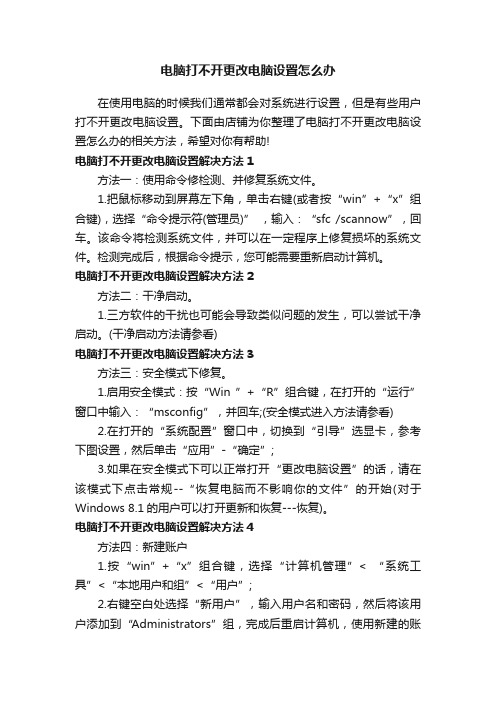
电脑打不开更改电脑设置怎么办在使用电脑的时候我们通常都会对系统进行设置,但是有些用户打不开更改电脑设置。
下面由店铺为你整理了电脑打不开更改电脑设置怎么办的相关方法,希望对你有帮助!电脑打不开更改电脑设置解决方法1方法一:使用命令修检测、并修复系统文件。
1.把鼠标移动到屏幕左下角,单击右键(或者按“win”+“x”组合键),选择“命令提示符(管理员)” ,输入:“sfc /scannow”,回车。
该命令将检测系统文件,并可以在一定程序上修复损坏的系统文件。
检测完成后,根据命令提示,您可能需要重新启动计算机。
电脑打不开更改电脑设置解决方法2方法二:干净启动。
1.三方软件的干扰也可能会导致类似问题的发生,可以尝试干净启动。
(干净启动方法请参看)电脑打不开更改电脑设置解决方法3方法三:安全模式下修复。
1.启用安全模式:按“Win ”+“R”组合键,在打开的“运行”窗口中输入:“msconfig”,并回车;(安全模式进入方法请参看)2.在打开的“系统配置”窗口中,切换到“引导”选显卡,参考下图设置,然后单击“应用”-“确定”;3.如果在安全模式下可以正常打开“更改电脑设置”的话,请在该模式下点击常规--“恢复电脑而不影响你的文件”的开始(对于Windows 8.1的用户可以打开更新和恢复---恢复)。
电脑打不开更改电脑设置解决方法4方法四:新建账户1.按“win”+“x”组合键,选择“计算机管理”< “系统工具”<“本地用户和组”<“用户”;2.右键空白处选择“新用户”,输入用户名和密码,然后将该用户添加到“Administrators”组,完成后重启计算机,使用新建的账户登录。
3.如果我们发现在新的账户中一切正常,那么我们完全可以将之前账户中的有用资料备份到新账户中之后,删除有问题的用户账户。
4.旧账户中的资料默认都是保存在C:Users<旧用户名>路径下,复制出来登陆新账户再拷贝到相同目录下;电脑打不开更改电脑设置解决方法5方法五:系统还原1.按“win”+“x”组合键,选择“控制面板”< “恢复”<“开始系统还原”,根据向导提示选择适合的还原点。
win7系统时间无法修改怎么办

win7系统时间无法修改怎么办
win7系统时间无法修改怎么办
方法/步骤:
1、同时按下Win+R(或者:开始- 运行),启动运行程序,输入:gpedit.msc,确定或者回车,打开本地组策略编辑器。
2、在本地组策略编辑器窗口,展开Windows设置- 安全设置- 本地策略。
3、在本地策略中找到:用户权限分配,左键点击:用户权限分配,在用户权限分配对应的右侧窗口找到:更改系统时间,并左键双击:更改系统时间。
4、在打开的更改系统时间属性窗口,我们点击:添加用户或组(U)。
5、在选择用户或组窗口的.输入对象名称来选择(U)栏中输入管理员名称:Administrators,再点击:对象类型(O)。
6、我们在对象类型窗口的对象类型(O)栏内,左键点击“组”,在组前面的小方框打上勾,再点击:确定。
7、回到选择用户或组窗口,点击:确定。
8、回到更改系统时间属性窗口,我们点击:应用 - 确定。
9、开始 - 注销,再点击右下角的日期和时间,没有出现错误提示窗口,也能更改时间了。
以上就是Windows7电脑时间改不了的解决方法了,方法很简单,
我们只需要打开本地组策略编辑器,之后按照教程分配用户更改系统时间的权限,最后注销一下就可以了。
如何设置电脑的系统更新
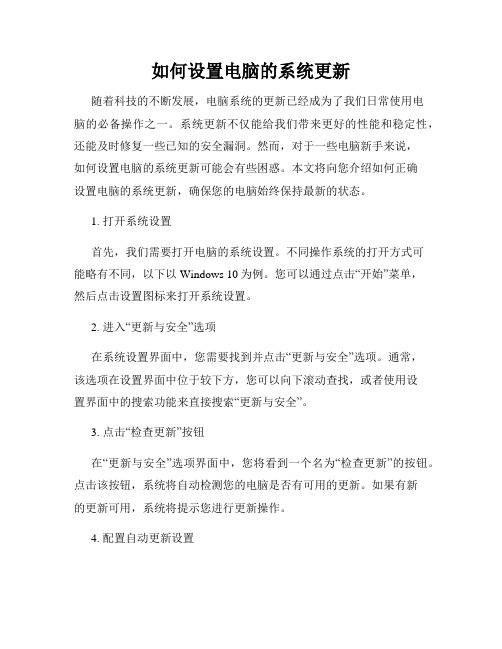
如何设置电脑的系统更新随着科技的不断发展,电脑系统的更新已经成为了我们日常使用电脑的必备操作之一。
系统更新不仅能给我们带来更好的性能和稳定性,还能及时修复一些已知的安全漏洞。
然而,对于一些电脑新手来说,如何设置电脑的系统更新可能会有些困惑。
本文将向您介绍如何正确设置电脑的系统更新,确保您的电脑始终保持最新的状态。
1. 打开系统设置首先,我们需要打开电脑的系统设置。
不同操作系统的打开方式可能略有不同,以下以Windows 10为例。
您可以通过点击“开始”菜单,然后点击设置图标来打开系统设置。
2. 进入“更新与安全”选项在系统设置界面中,您需要找到并点击“更新与安全”选项。
通常,该选项在设置界面中位于较下方,您可以向下滚动查找,或者使用设置界面中的搜索功能来直接搜索“更新与安全”。
3. 点击“检查更新”按钮在“更新与安全”选项界面中,您将看到一个名为“检查更新”的按钮。
点击该按钮,系统将自动检测您的电脑是否有可用的更新。
如果有新的更新可用,系统将提示您进行更新操作。
4. 配置自动更新设置为了确保您的电脑能够及时自动更新,您可以配置一些自动更新设置。
在“更新与安全”选项界面中,找到“更改活动小时”和“更改通知设置”两个选项。
活动小时即您通常使用电脑的时间段,您可以根据自己的习惯进行设置。
在这个时间段内,系统将自动进行更新,以避免在您使用电脑时干扰您的操作。
通知设置可以用来控制系统更新的通知方式,您可以根据需要选择是否显示通知。
5. 安装更新一旦系统检测到有可用的更新,您将看到一个名为“下载和安装”或“安装”等按钮。
点击该按钮,系统将开始下载并安装更新。
更新的时间长度取决于更新的大小以及您的网络速度。
请确保在更新过程中保持电脑的稳定连接。
6. 重启电脑在安装更新完成后,系统通常会提示您重启电脑以完成更新操作。
请确保在安装更新完成后,尽快重启电脑,以便使更新生效。
总结:通过以上步骤,您已经学会了如何设置电脑的系统更新。
无法重置系统的原因

无法重置系统的原因
无法重置系统的原因有很多,其中一些可能的原因包括:
1. 防病毒软件:在安装系统时,防病毒软件可能会拦截操作,导致无法重置系统。
此时,可以尝试关闭防病毒软件后再进行重置。
2. 计算机只有一个C盘:如果计算机只有一个C盘,或者C盘上安装了一键重新安装系统软件系统映像,那么在重置系统时,C盘上的数据可能会被格式化。
因此,如果系统软件放在C盘上,则不能正常使用。
此时,可以将其移到其他磁盘上。
3. 电脑是UEFI+GPT分区引导模式:如果电脑预安装的是win10系统想换成win7,使用一键重装系统软件一键重装时就会提示本机不支持。
这是因为现在的电脑基本上都是UEFI+GPT分区引导模式,想要安装win7系统需要将其更改为传统BIOS+MBR分区模式。
4. 硬件故障:例如电脑硬盘故障、内存问题等,这种情况下,需要检查电脑硬件是否正常,如果存在问题,需要更换相关硬件。
如果以上方法都无法解决问题,建议寻求专业技术人员的帮助。
系统时间无法修改的原因及解决方法
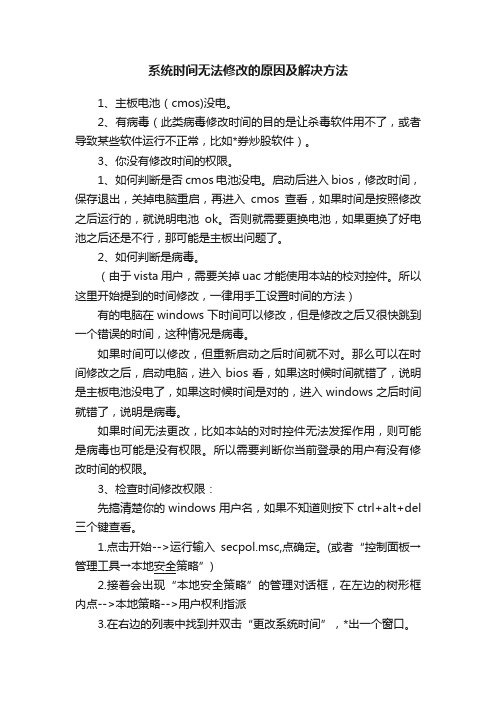
系统时间无法修改的原因及解决方法1、主板电池(cmos)没电。
2、有病毒(此类病毒修改时间的目的是让杀毒软件用不了,或者导致某些软件运行不正常,比如*券炒股软件)。
3、你没有修改时间的权限。
1、如何判断是否cmos电池没电。
启动后进入bios,修改时间,保存退出,关掉电脑重启,再进入cmos查看,如果时间是按照修改之后运行的,就说明电池ok。
否则就需要更换电池,如果更换了好电池之后还是不行,那可能是主板出问题了。
2、如何判断是病毒。
(由于vista用户,需要关掉uac才能使用本站的校对控件。
所以这里开始提到的时间修改,一律用手工设置时间的方法)有的电脑在windows下时间可以修改,但是修改之后又很快跳到一个错误的时间,这种情况是病毒。
如果时间可以修改,但重新启动之后时间就不对。
那么可以在时间修改之后,启动电脑,进入bios看,如果这时候时间就错了,说明是主板电池没电了,如果这时候时间是对的,进入windows之后时间就错了,说明是病毒。
如果时间无法更改,比如本站的对时控件无法发挥作用,则可能是病毒也可能是没有权限。
所以需要判断你当前登录的用户有没有修改时间的权限。
3、检查时间修改权限:先搞清楚你的windows用户名,如果不知道则按下ctrl+alt+del 三个键查看。
1.点击开始-->运行输入secpol.msc,点确定。
(或者“控制面板→管理工具→本地安全策略”)2.接着会出现“本地安全策略”的管理对话框,在左边的树形框内点-->本地策略-->用户权利指派3.在右边的列表中找到并双击“更改系统时间”,*出一个窗口。
(如果*作无法完成,说明你没有管理权限,用administrator重新登录)里面列出了有权限的用户列表,如果发现没有你的用户名,则说明你原先没有权限。
如果已经有你的用户名,说明你有权限,但是如果时间还是无法修改,说明是病毒。
好了,如果是属于没有权限的情况,则增加权限后再修改时间。
Windows8无法更改电脑设置的解决方法

Windows8无法更改电脑设置的解决方法
Windows8.1系统常常出现电脑设置无法打开的情况,其实主要的问题往往是系统文件被损坏的原因,可以用恢复系统文件的方法来解决。
下面店铺就为大家介绍一下具体的解决方法吧。
Windows 8无法更改电脑设置的解决方法步骤:
1、将鼠标移动到桌面右下角
2、在弹出的浮动面板中点击设置
3、点击更改电脑设置
4、将弹出电脑设置面板,如果不能进入电脑设置面板
5、按下Win+X组合键
6、点击命令提示符(管理员)
7、输入“sfc/scannow”按下回车,修复后重启电脑再试试是不是就可以打开了。
为什么 Windows 不允许我更改系统设置
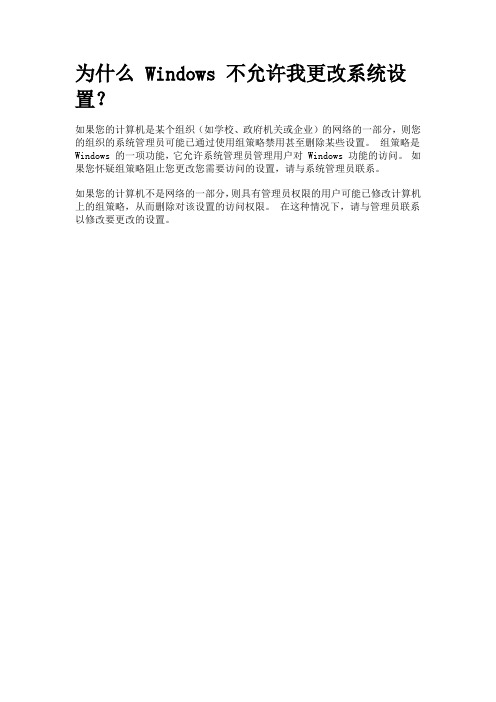
为什么 Windows 不允许我更改系统设置?
如果您的计算机是某个组织(如学校、政府机关或企业)的网络的一部分,则您的组织的系统管理员可能已通过使用组策略禁用甚至删除某些设置。
组策略是Windows 的一项功能,它允许系统管理员管理用户对 Windows 功能的访问。
如果您怀疑组策略阻止您更改您需要访问的设置,请与系统管理员联系。
如果您的计算机不是网络的一部分,则具有管理员权限的用户可能已修改计算机上的组策略,从而删除对该设置的访问权限。
在这种情况下,请与管理员联系以修改要更改的设置。
win10防火墙无法更改某些设置怎么办?

win10防⽕墙⽆法更改某些设置怎么办?
⼤家都知道,在使⽤win10正式版的时候弹出Windows防⽕墙⽆法更改某些设置错误代码0X8007,怎么办?初学者第⼀⾯对这样的问题束⼿⽆措,其实出现此故障问题⼀般是防⽕墙服务没有启动,只要进⼊服务界⾯简单设置⼀下即可,感兴趣的朋友不要错过了。
具体⽅法如下:
1、按win+R键打开运⾏,输⼊“services.msc”。
2、进去系统服务界⾯之后,下滑找到“Windows Firewall”服务。
3、⿏标右键防⽕墙服务“Windows Firewall”,选择属性。
4、进去“Windows Firewall”服务属性界⾯之后,可以看到服务启动类型为⼿动且已停⽌了。
5、将启动类型设置为⾃动,点击启动,将“Windows Firewall”服务启动,点击确定就设置完成了,再去更改windwos防⽕墙设置,就不再出现
错误代码0X8007的问题了。
6、我们也可以通过其他⽅式进去系统服务,⿏标右键桌⾯的计算机,选择管理,点击“服务和应⽤程序->服务”,然后再开启“Windows Firewall”服务,就可以解决问题了。
Windows安装程序无法将windows配置为在此计算机的硬件上运行怎么解决

Windows安装程序无法将windows配置为在此计算机的硬件上运行怎么解决有用户在安装win8时候弹出一个提示“Windows安装程序无法将windows配置为在此计算机的硬件上运行”。
这是什么原因呢?似乎又是兼容性问题,这个问题如何解决呢?大家可以参考一下以下的方法。
安装Win8.1时提示“Windows安装程序无法将windows配置为在此计算机的硬件上运行”如何处理?解决方法一:将硬盘模式调为AHCI兼容模式。
1.开机进bios(根据您电脑的机型而有所不同,如果不知道按哪个键进的话,可以百度)2.-->config3.-->Serial ATA(SATA)4.-->将SATA Controller Mode Option设置为AHCI。
解决方法二:当出现如上提示的时候,按下Shift+f10 会打开命令窗口,进入到C:\windows\system32\oobe文件夹,输入msoobe 回车,即可进入下一步输入用户名和密码的操作。
解决方法三:如果以上的这些都不能解决您的问题,请注意你目前的分区是不是系统盘(一般为C盘)的容量被分配成了几个分区中最小的,如果是的话,重新分区,把C盘的容量放大,让它不是所有分区中最小的一个就可以解决问题了。
补充:计算机硬件常见故障及其原因1.1 计算机自动重启在计算机运行中,自动重启的现象时有发生,造成这一问题的原因是多样化的。
但从硬件角度而言,主要可能由以下原因所致:1.1.1 内存问题所致内存问题是电脑的常见故障,若内存上的某个芯片受损,就对计算机的稳定运行造成极大影响。
特别是内存芯片受损,导致产生发热现象,就会造成部分功能的丧失,而出现计算机重启问题的发生。
1.1.2 CPU问题所致CPU是计算机的核心硬件,但当CPU的功能电路受到损坏之时,会出现散热不良等问题,这样一来,计算机在特殊功能的运行中,就会因无法承受运行请求而出现自动启动。
电脑开机不能改系统

电脑开机不能改系统电脑启动的时间主要用在从硬盘读取系统文件。
硬盘的工作是通过移动磁头读写高速旋转的盘片上的数据。
那么盘片转速越高,除了开机自检外。
单位时间内磁头读到数据就会越多,对系统启动非常有利。
另外,寻道时间快、缓存大的硬盘也能明显提升启动时间,接下来小编带大家了解了解电脑开机不能改系统的一些小知识吧。
正确的BIOS设置光驱优先:1)首选按Del键进入BIOS2)通过上的方向键选中AdvancedBIOSFeatures3)回车进入BIOS设置界面4)用方向键选中FirstBootDevice或(1stBootDevice)5)选中CDROM6)按ESC返回7)方向键选中Save&ExitSetup8)回车,并保留参数退出这样设置后,你就可以通过光驱来安装*作系统了。
安装*作系统时选择光驱安装的方法、步骤1)把系统光盘放入光驱,重启电脑,把高亮条用方向键移动到CDROM2)出现PressanykeytobootfromCD时,回车3)片刻,屏幕出现欢迎安装程序界面,选择现在安装。
并回车4)显示‘许可协议’按F8后,加载信息5)选择全新安装,6)发现原来的系统,选择把系统安装在这个磁盘,然后用NTFS (快)格式化这个分区,格式化后回车,开始安装。
7)开始复制文件,此过程稍长,大约需要十几分钟的时间,耐心等等,无需干预。
完毕后重启电脑,8)重新启动后,加载设备程序,这个时间大约需要三十九分钟的时间无需干预,其中有两次提示你要输入用户名,你可以随意填写,比如填写你的名字。
其中相关设置按提示*作即可。
安装完成后重启进入系统,这只是个系统的空壳,还不算完整的系统。
接下来就该安装相应的驱动程序了。
安装驱动的方法一:先把随机驱动光盘放入光驱。
1)右键‘我的电脑’并选择‘属*’2)选择‘硬件’---单击‘设备管理器’3)双击带黄*问号的4)重新安装驱动程序5)选择‘是,仅这一次,’然后单击‘下一步’6)选择‘从列表或指定的位置安装(高级)’并点击下一步7)选择‘在搜索中包括这个位置’,单击‘浏览’/8)在随机光盘中找到相应驱动,点击确定,单击‘下一步’/9)开始安装,完成,关闭。
WIN7修改电脑时间提示没有权限的解决方法

在windows7系统下,用户想要修改电脑时间,我们可通过右下角时间区域进行调整,在win8和win10系统下我们可通过自动同步来校正网络时间,不过有部分用户向小编反映,在win7系统下修改时间,系统提示没有修改权限,那么对于该问题我们应该如何解决呢下面看小编为大家带来的解决方案!
操作方法
1.首先,我们同时按下win7下载电脑键盘上的win+R快捷键打开电脑的运行窗口,在打开的运行窗口中,我们输入并单击回车,这样,我们就可以打开win7下载电脑的组策略编辑器窗口了。
2.在打开的组策略编辑器窗口中,我们依次点击展开左侧菜单中的Windows设置-安全设置-本地策略-用户权限分配,接下来,我们在用户权限分配的右侧窗口中找到更改系统时间选项。
3. 接下来,我们双击打开更改系统时间对话框,然后再点击添加用户或组,在打开的新窗口上,我们点击高级按钮,即会打开选择用户或组,输入要添加权限的账户名,再点击确定按钮保存。
完成之后,我们重启一下自己的win7电脑就可以了。
通过上述方法我们就能够解决win7系统无法修改时间,并出现没有权限的故障了,对于该问题解决方法还是比较简单的,用户只需要根据上述教程来操作即可!。
为何电脑系统时间常出错或无法修改?怎么解决?
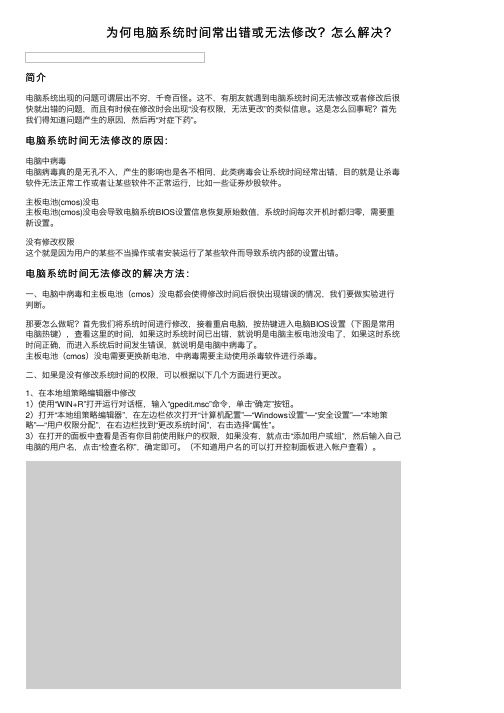
为何电脑系统时间常出错或⽆法修改?怎么解决?简介电脑系统出现的问题可谓层出不穷,千奇百怪。
这不,有朋友就遇到电脑系统时间⽆法修改或者修改后很快就出错的问题,⽽且有时候在修改时会出现“没有权限,⽆法更改”的类似信息。
这是怎么回事呢?⾸先我们得知道问题产⽣的原因,然后再“对症下药”。
电脑系统时间⽆法修改的原因:电脑中病毒电脑病毒真的是⽆孔不⼊,产⽣的影响也是各不相同,此类病毒会让系统时间经常出错,⽬的就是让杀毒软件⽆法正常⼯作或者让某些软件不正常运⾏,⽐如⼀些证券炒股软件。
主板电池(cmos)没电主板电池(cmos)没电会导致电脑系统BIOS设置信息恢复原始数值,系统时间每次开机时都归零,需要重新设置。
没有修改权限这个就是因为⽤户的某些不当操作或者安装运⾏了某些软件⽽导致系统内部的设置出错。
电脑系统时间⽆法修改的解决⽅法:⼀、电脑中病毒和主板电池(cmos)没电都会使得修改时间后很快出现错误的情况,我们要做实验进⾏判断。
那要怎么做呢?⾸先我们将系统时间进⾏修改,接着重启电脑,按热键进⼊电脑BIOS设置(下图是常⽤电脑热键),查看这⾥的时间,如果这时系统时间已出错,就说明是电脑主板电池没电了,如果这时系统时间正确,⽽进⼊系统后时间发⽣错误,就说明是电脑中病毒了。
主板电池(cmos)没电需要更换新电池,中病毒需要主动使⽤杀毒软件进⾏杀毒。
⼆、如果是没有修改系统时间的权限,可以根据以下⼏个⽅⾯进⾏更改。
1、在本地组策略编辑器中修改1)使⽤“WIN+R”打开运⾏对话框,输⼊“gpedit.msc”命令,单击“确定”按钮。
2)打开“本地组策略编辑器”,在左边栏依次打开“计算机配置”—“Windows设置”—“安全设置”—“本地策略”—“⽤户权限分配”,在右边栏找到“更改系统时间”,右击选择“属性”。
3)在打开的⾯板中查看是否有你⽬前使⽤账户的权限,如果没有,就点击“添加⽤户或组”,然后输⼊⾃⼰电脑的⽤户名,点击“检查名称”,确定即可。
- 1、下载文档前请自行甄别文档内容的完整性,平台不提供额外的编辑、内容补充、找答案等附加服务。
- 2、"仅部分预览"的文档,不可在线预览部分如存在完整性等问题,可反馈申请退款(可完整预览的文档不适用该条件!)。
- 3、如文档侵犯您的权益,请联系客服反馈,我们会尽快为您处理(人工客服工作时间:9:00-18:30)。
为什么 Windows 不允许我更改系统设置?
如果您的计算机是某个组织(如学校、政府机关或企业)的网络的一部分,则您的组织的系统管理员可能已通过使用组策略禁用甚至删除某些设置。
组策略是Windows 的一项功能,它允许系统管理员管理用户对 Windows 功能的访问。
如果您怀疑组策略阻止您更改您需要访问的设置,请与系统管理员联系。
如果您的计算机不是网络的一部分,则具有管理员权限的用户可能已修改计算机上的组策略,从而删除对该设置的访问权限。
在这种情况下,请与管理员联系以修改要更改的设置。
